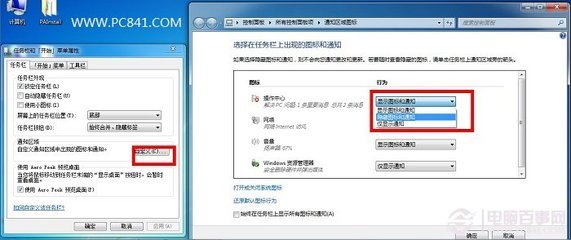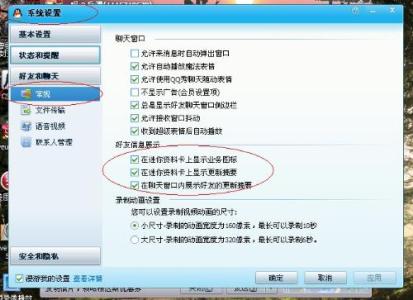Wps表格中,默认窗口显示在一个任务窗口栏中,那么,我们需要将所有窗口全部显示在任务栏中应该怎么做呢?下面小编分享经验给大家吧。
Wps表格中在任务栏中显示所有窗口的设置方法
一、在电脑桌面的wps文字程序图标上双击鼠标左键,将其打开运行。如图所示;
二、在打开的wps表格窗口中,点击左上角的“wps表格”命令选项。如图所示;
三、在弹出的“wps表格”命令选项对话框中,选择并点击“选项”命令选项。如图所示;
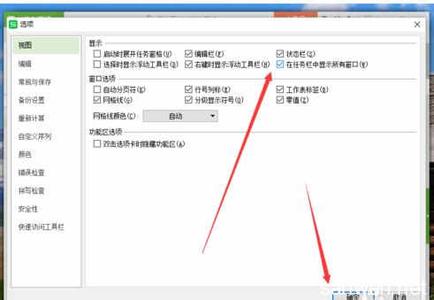
四、点击“选项”命令选项后,这个时候会弹出工作簿的“选项”对话框。如图所示;
五、在“选项”对话框中,选择左侧窗格的“视图”选项并点击它。如图所示;
六、在“视图”选项的右侧窗格中,找到“显示”组中的“在任务栏中显示所有窗口”选项,并将其勾选,然后再点击“确定”按钮即可。如图所示;
 爱华网
爱华网